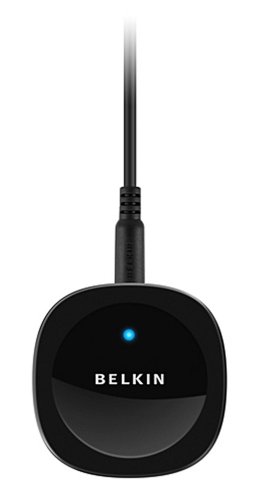ドコモからもついにリリースされたiPhone。SPメール等、まだ使えないサービスもある中で、昨年の11月から使っている中で役に立った便利なこと等をまとめてみました。
連絡先はGmailで一括管理
Androidを使っていた場合はそのままiPhoneの設定からメール/連絡先/カレンダーのアカウント追加からExchangeを選択してGoogleアカウントを入力すれば連絡先の同期が可能でカレンダーなども使えます。
自分はガラケーからiPod touchへ連絡先のデータを移行するときにGoogle contactを使うようになったのでAndroidやiPhoneへの移行はかなり楽でした。Gmailから連絡先を登録すればすぐにiPhoneにも同期されるので非常に便利ですが、セキュリティ対策を考えるなら2段階認証などを導入するのがベスト。
SPメールがそのままでは使えないのでその対策
SPメールをドコモでiPhoneを使う際は使えないので使いたいときにSIMカードをAndroid端末に差し替えて使う、もしくは別途i-modeの契約をしてi-mode.netを追加。パソコン等でi-modeメールを受信できるよう、App Storeで購入できるi-mode.netメールが受信できるアプリを使うといった方法があるものの、iモードのメールアドレスの変更や設定にはガラケーからiモードに接続してやらないとできないことが多いので、オススメできず。
一番のオススメはキャリアメールから別のIMAP対応のメールサービスへの移行。自分はGoogle Appsを使っています。
おサイフケータイが使えないのでその対策
EdyなどはiPhoneに対応していないので今使っている端末のポイントは使い切る。マクドナルドやヨドバシカメラのアプリはかざす機能が使えないのでバーコードやクーポンの表示ができるようになっています。自分はGALAXY Note2と2台持ちなのでFelicaが必要なものは基本的にAndroid。Edyはカードが便利ですが、オートチャージ機能が使えないのが少し面倒・・・。
Chromeはブックマークの同期機能が便利
Chromeはアカウント上でブックマークが利用でき、その中のモバイルのブックマークがモバイル向けのブックマーク領域になります。よく使うサービスのモバイルサイトなどを登録しておくと便利です。
ガラケーからiPhoneへ替えるパソコンヘビーユーザーにオススメのツールなど
気になるサイトや記事をブックレットで保存してあとから読むことができるpocketやRSSリーダーのFeedlyはあとからまとめてニュースをチェックしたいときにオススメで、どちらもパソコン、iPhone,Androidなどに対応。通勤時間などにサクサクチェックできます。
その他定番のYahoo!アプリやジョルダンなどの乗り換え案内、全国タクシー配車、ウェザーニュースなどは仕事の移動中などで役に立つことが多いので使うときに入れておくとよいと思います。
何処からアプリを探す?
Androidと比べると質の悪いアプリは少ないですが、最初、何処で探すかは悩みどころ。
App Storeのおすすめにあるアプリはベストセラーが多く、レビューも多く書かれているのでそういったところからはじめてみるのがオススメ。有料のものはクレジット決済のほかコンビニ等で買えるiTunesカードをつかって決済ができます。アプリや音楽、映画にも使えるのでプレゼント等にもいいかもしれません。